Bước 1:
Mở một văn bản Microsoft Word có sẵn hoặc bắt đầu một văn bản mới, nếu bạn đang sử dụng Windows 10, bạn có thể sử dụng Cortana để tìm kiếm nó. Nếu là văn bản mới, bạn hãy nhập nội dung và chèn hình ảnh vào, trước khi in.
Bước 2:
Khi bạn đã sẵn sàng, nhấp vào “File” ở góc trên cùng bên trái văn bản của bạn. Sau đó, bấm vào nút “Print”.
Bạn cũng có thể sử dụng tổ hợp phím Ctrl + P, để mở máy in lên.
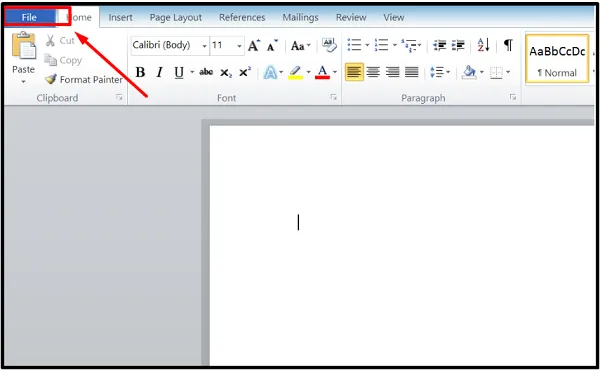
Cách in văn bản trong Word
Bước 3:
Sau khi bạn nhấp vào “Print” trên thanh menu, nó sẽ hiện ra 1 bảng tất cả các máy in đang có.
Nhập vào số lượng bản sao của văn bản bạn cần in và nhấp vào máy in bạn muốn sử dụng.
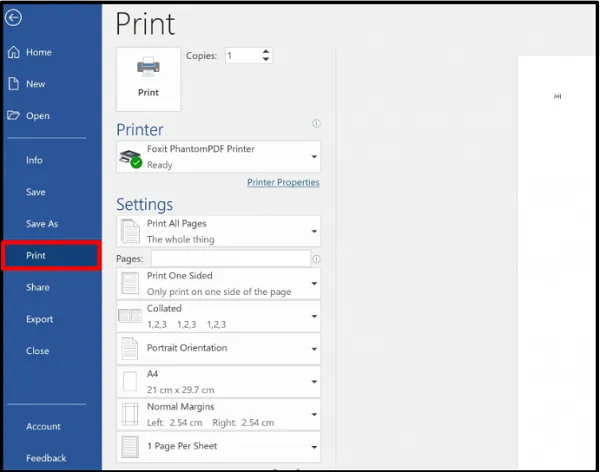
Cách in văn bản trong Word
Bước 4:
Bạn có thể chọn các tính năng in khác như bạn muốn in tất cả các trang hay chỉ một số trang nhất định. Bạn cũng có thể thay đổi hướng in từ dọc sang ngang và kiểm tra xem bạn có đang in đúng khổ giấy hay không. Bạn cũng sẽ nhìn thấy, ở bên phải - là bản xem trước của văn bản in của bạn (nó trông như thế nào).
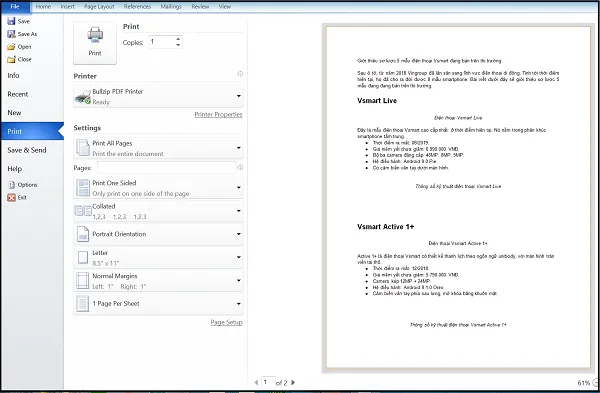
Cách in văn bản trong Word
Bước 5:
Khi bạn hài lòng với cài đặt của mình, hãy nhấp vào “Print”. Văn bản sẽ bắt đầu in trên máy in của bạn.
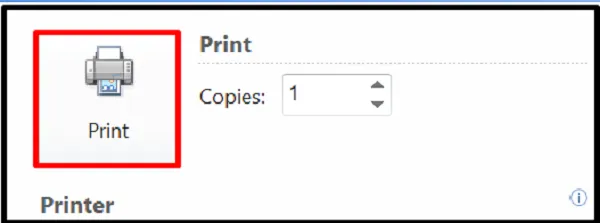
Cách in văn bản trong Word
Tùy chọn nâng cao:
- Bạn có thể chọn in 1 mặt bằng cách nhấp vào “Print One Sided”
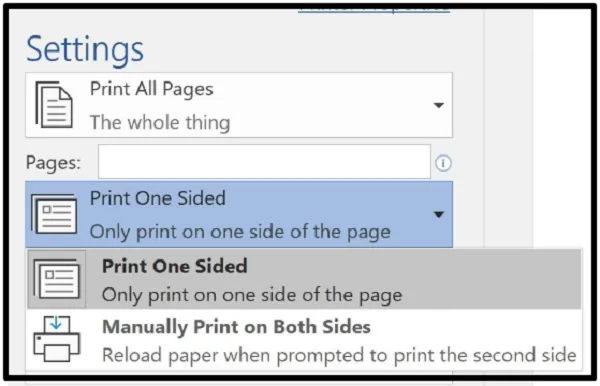
Cách in văn bản trong Word
- Để chọn in màu, đen trắng hay xám, chọn “Printer Properties” trong menu In, sau đó nhấp vào “Color” thả xuống và chọn.
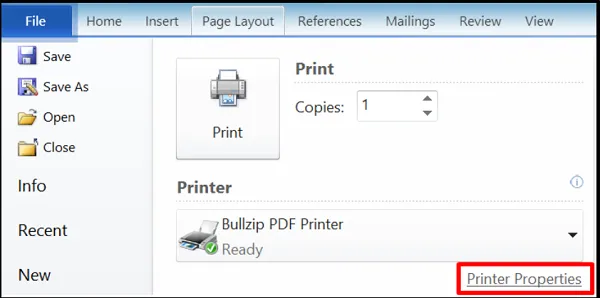
Cách in văn bản trong Word
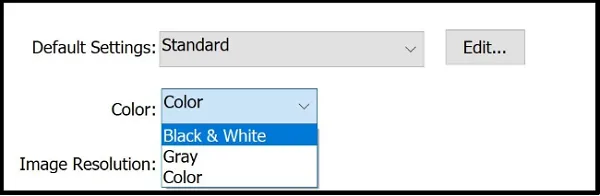
Cách in văn bản trong Word
Nguồn ảnh: Internet



